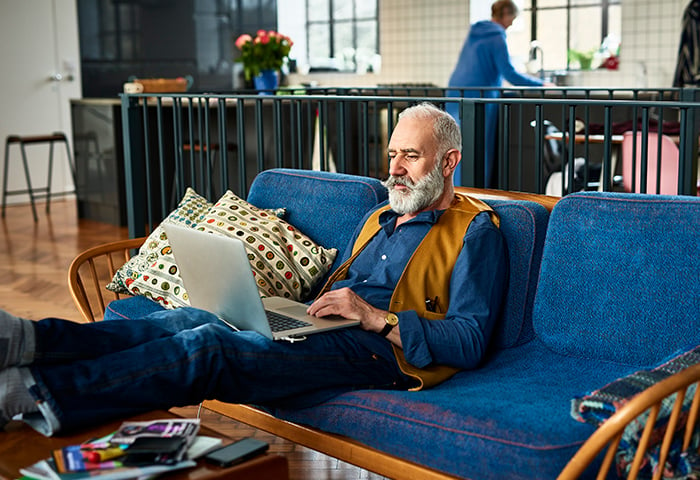Was also Scareware genau?
Scareware ist eine Art Malware, die Taktiken des Social-Engineering verwendet, um Sie so in Angst zu versetzen, dass Sie gefälschte Sicherheitssoftware herunterladen oder kaufen. Die falschen Virenwarnungen und andere Sicherheitswarnungen werden angezeigt, um potentielle Opfer dazu zu bringen, unnötige Software zu kaufen, die auch selber Malware sein könnte.
Was passiert, wenn Sie zum Opfer von Scareware werden und falsche Sicherheitssoftware herunterladen? Im besten Fall geben Sie Geld für unnütze Software aus. Im schlechtesten Fall werden Sie Opfer von Identitätsdiebstahl. Das Programm, das Sie heruntergeladen haben, könnte Ihre Daten für Lösegeld sperren, Ihren Computer mit Adware vollstopfen oder Informationen mit Spyware stehlen. Das ist eine sehr breite Kategorisierung und deshalb umfasst die Definition von Scareware alle Malware, die versucht Sie über Panikmache zur Installation zu bringen.
Wenn Sie authentische Programme aus sicheren Quellen herunterladen, werden Ihnen regelmäßige Sicherheitsupdates gegen neuartige und aufkommende Bedrohungen geboten. Und legitime Antivirus-Anbieter werden nie verstörende Dialogfenster anzeigen, die Sie dazu bringen sollen eines Ihrer Produkte zu kaufen. Kleinere Programme von weniger bekannten Entwicklern könnten sich als Riskware herausstellen.
Wie funktioniert Scareware?
Falls ein Dialogfenster angezeigt wird mit besorgniserregenden Nachrichten über Computerviren und Sie zum „hier klicken“ auffordert, ist dies Betrug. Der Link wird entweder versuchen Sie davon zu überzeugen, Geld für nichts zu bezahlen oder Malware auf Ihren PC zu installieren. Scareware-Dialogfenster imitieren echte Warnmeldungen.
Social-Engineering-Taktiken nutzend, tendiert Scareware dazu:
-
Logos von seriösen Programmen zu imitieren
-
Eine Fortschrittsanzeige auf dem PC anzuzeigen, die so tut als würde dieser „gescannt“ werden
-
Rote blinkende Bilder zu beinhalten
-
Einen Screenshot „infizierter“ Dateien auf Ihrem PC anzuzeigen
Beim Social Engineering geht es darum, Menschen so zu manipulieren, dass Dinge getan werden, die wir sonst eigentlich nicht tun würden. Fühlen Sie sich nicht dazu gedrängt etwas anzuklicken - denken lieber zweimal nach, um Ihre Informationen zu schützen. Unter Windows schließen Sie das „gruselige“ Fenster über Alt + F4 (was das aktive Fenster schließt), wenn Sie keinen „X“-Button kennen. Oder drücken Sie Strg + Shift + Esc, um den Windows-Task-Manager zu starten und von dort das Problem zu lösen.
Anzeichen für Scareware auf Ihrem Gerät
Woher weiß man also, ob eine Virenbenachrichtigung echt ist? Zunächst zeigen seriöse Antivirus-Softwares nie Meldungen über den Web-Browser an. Wenn das Dialogfenster eindeutig aus einem weiteren Browser-Fenster stammt, ist es keine echte Antivirus-Meldung.
Falsche Antivirus-Dialogfenster sind leicht zu erkennen, sobald Sie ein Antivirus-Tool heruntergeladen und es einige Zeit verwendet haben. Android-Scareware funktioniert eigentlich nach demselben Prinzip: Ein großes Fenster führt Sie zu einem grünen Button, der einen Text wie „beheben“ oder „System scannen“ enthält.
Vielleicht sind Sie dem bereits zum Opfer gefallen. Hier sind einige der häufigsten Anzeichen, dass Ihr Computer mit Scareware infiziert sein könnte:
-
Viele Dialogfenster Fenster die auftauchen, wenn Sie gar nicht aktiv sind, ebenso wie wiederholt oder wenn Sie offline sind auftauchende Fenster, sind ein Warnsignal. Falls das der Fall ist, haben Sie vermutlich Adware auf dem PC, welche auch Ihre persönlichen Daten ausspionieren können.
-
Sie haben vor kurzem eine Werbung angeklickt. Einige Anzeigen könnten sogenanntes Malvertising sein. Diese Werbeanzeigen haben eingebettete Codes, die gefährliche Programme auf Ihren Computer laden. Es ist besser den Produktnamen über eine Suchmaschine zu suchen, als direkt auf eines dieser Banner zu klicken.
-
Verringerte Leistung Ein Computer der mit Malware vollgestopft ist, wird normalerweise langsamer, stürzt ab und friert ein. Das oberste Ziel einer Malware ist es zu verhindern dass Sie etwas dagegen tun. Beschleunigen und Bereinigen Sie Ihren PC um Kontrolle zurückzuerlangen.
-
Programme und Funktionen die wahllos auftauchen Sie könnten ein Symbol auf Ihrem Desktop entdecken, das Sie vorher noch nie gesehen haben oder Ihr Browser hat eine neue Toolbar, inklusive neuer Startseite. Dies könnte dafür sorgen, dass Sie noch mehr falsche Software herunterladen
-
Unfähigkeit auf Programme oder Dateien zuzugreifen Seltsame Fehlermeldungen und gesperrte Dateipfade sind ein Grund sich zu sorgen. Falls dies auftritt, sollten Sie ein Antivirus-Programm laufen lassen.
Sie sollten nicht in eine solche Situation geraten, ohne einen Antivirus installiert zu haben. Ein Sicherheitsdialogfenster-Virus kann Ihren PC nicht infizieren, wenn Ihr Antivirus-Programm diesen vorher stoppt und blockiert. In der Situation eines Angriffs benötigen Sie direkte Unterstützung. Laden Sie AVG AntiVirus FREE herunter um Ihre Gefahrenabwehr zu stärken.
Beispiele für Scareware
Alles was versucht über Fehlermeldungen Panik zu verbreiten, ist mit großer Wahrscheinlichkeit ein Betrug über Virenentfernung. Wie Sie unten sehen können, geben Fake-Virendialogfelder vor, als wäre es das Ende der Welt, wenn Sie jetzt nicht auf den Button klicken.
/img_01.png?width=400&name=img_01.png)
Scareware-Dialogfenster stammen aus Ihrem Browser, während echte Virenwarnungen so aussehen und sich auch so anfühlen wie die vertrauenswürdige Antivirus-Software, die Sie installiert haben. Verwenden Sie ein wenig Zeit um sich mit Ihrem echten Antivirus-Programm auseinanderzusetzen, damit Sie wissen, wie ein echter Virenalarm aussieht.
Manchmal ist der „Schließen“-Button sehr klein oder an einem Ort versteckt an dem er schwer zu finden ist - viele Online-Anzeigen und Cookie-Einwilligungen nutzen diesen Trick. Falls Sie ein Fenster ohne Interaktion schließen möchten, drücken Sie Strg + Shift + Esc um den Task-Manager zu öffnen oder Command + Option + Escape auf dem Mac, um den Browser zwangszuschließen.
Andere Scareware versucht seriöse Quellen zu imitieren, wie etwa Google. Diese könnten auch einen Countdown verwenden um den Zeitdruck und die Angst zu erhöhen. Seien Sie vor ungebetenen Nachrichten über Viren oder Malware, sei es auf Ihrem Smartphone oder Computer, auf der Hut.
/img_02.png?width=400&name=img_02.png)
Scareware einfach mit einem Software-Tool entfernen
Im Folgenden erfahren Sie, wie Sie Scareware automatisch von Ihrem PC entfernen. Das ist ein simpler Scanvorgang Ihres Computers mit einer bekannten Antivirus-Software.
Falls Sie zu den Glücklichen gehören, bereits vor der Infizierung einen Antivirus installiert zu haben, müssen Sie diesen lediglich öffnen — falls dem so ist, überspringen Sie bis Punkt 5. Hier finden Sie eine separate Anleitung, falls Sie Hilfe dabei benötigen, Malware von Ihrem Computer zu entfernen.
-
Schritt 1: AVG AntiVirus FREE herunterladen.
-
Schritt 2: Auf Datei speichern im angezeigten Fenster klicken.
/img_03.png?width=450&name=img_03.png)
-
Schritt 3: Klicken Sie auf das Download-Symbol in Ihrem Browser und doppelklicken Sie um die Installation zu starten. Alternativ öffnen Sie die Datei aus dem Download-Ordner.
/img_04.png?width=550&name=img_04.png)
-
Schritt 4: Klicken Sie auf Installieren.
/img_05.png?width=700&name=img_05.png)
-
Schritt 5: Klicken Sie auf Smart-Scan ausführen. Falls Sie gerade erst das Programm installiert haben, klicken Sie auf Ersten Scan ausführen. Der Scan wird gestartet.
/img_06.png?width=700&name=img_06.png)
-
Schritt 6: Löschen Sie infizierte Dateien, die Ihr Antivirus entdeckt hat oder stecken Sie diese in Quarantäne. Klicken Sie auf Fertig, um den Prozess abzuschließen.
/img_07.png?width=700&name=img_07.png)
Malware kann eine Reihe an Problemen verursachen, sind aber besonders dafür bekannt, einen Computer signifikant langsamer zu machen. Die Gründe dafür können darin liegen, dass Computerressourcen umgeleitet werden, damit Sie das Problem nicht lösen können oder, dass riesige Datenmengen auf andere Computer übertragen werden, nur um es Ihnen schwer zu machen. Die letzte Option ist sicher eine der ältesten Merkmale vom Malware.
Scareware funktioniert so gut, da Viren und Malware echt große Probleme verursachen können. AVG AntiVirus FREE entfernt alle existierende Malware von Ihrem Computer und spürt dann alle weiteren Infektionen auf und blockiert diese.
Scareware manuell entfernen
Wenn Sie unbeabsichtigt Scareware heruntergeladen haben, muss diese sofort entfernt werden. Der Prozess beginnt damit, dass Sie alle Dateien löschen, die Sie heruntergeladen haben, nachdem Sie auf die falsche Virenmeldung geklickt haben.
Viele Malware hinterlassen allerdings digitale Spuren, versteckt auf Ihrem PC. Deshalb ist es immer ratsam, selbst wenn Sie das Problem manuell lösen, eine seriöse Antivirus-Software zu installieren, um die Überreste von Malware komplett loszuwerden.
So entfernen Sie Scareware in drei Schritten:
Schritt 1: Deinstallieren Sie das falsche Antivirus-Programm
Scareware tarnt sich als normales Antivirus-Programm. Sie sollten es also finden und manuell deinstallieren können.
So entfernen Sie Scareware von einem PC
-
Geben Sie Sie Systemsteuerung in das Windows-Suchfeld ein und wählen Sie dann die Option Systemsteuerung aus.
/img_08.png?width=550&name=img_08.png)
-
Wählen Sie unter Programme die Option Programm deinstallieren aus.
/img_09.png?width=600&name=img_09.png)
-
Suchen Sie das Scareware-Programm, klicken auf deinstallieren und danach auf OK, wenn eine Bestätigungsaufforderung auftaucht.
/img_10.png?width=700&name=img_10.png)
So entfernen Sie Scareware von einem Mac
-
Öffnen Sie die Kategorie Applikationen im Finder-Dateimanager und suchen die Scareware-App. Halten Sie das Programm gedrückt und ziehen Sie es in den Papierkorb oder nutzen Sie die Option Rechtsklick und In den Papierkorb legen.
/img_11.png?width=550&name=img_11.png)
-
Vergessen Sie nicht, den Papierkorb zu entleeren, um die App komplett zu entfernen.
Schritt 2: Sicherer Modus mit Netzwerktreibern aufrufen
Als Nächstes sollten Sie den Abgesicherten Modus mit Netzwerktreibern aufrufen. Dieser startet nur die wichtigen Programme - und verhindert, dass bösartige Software weiter läuft und mehr Malware herunterlädt. Der Teil mit „Netzwerktreiber“ bedeutet, dass Sie in diesem Modus weiterhin auf das Internet zugreifen können. Das ist wichtig, da wir die richtige Antivirus-Software herunterladen müssen!
Abgesicherter Modus mit Netzwerktreibern für Windows aufrufen
-
Starten Sie den Computer neu, indem Sie im Startmenü die Option Ein/Aus auswählen und dann bei gedrückter Umschalttaste auf Neu starten klicken.
-
Nach dem Neustart wählen Sie Problembehandlung im Menü erweiterten Startoptionen.
/img_12.png?width=700&name=img_12.png)
-
Wählen Sie Erweiterte Optionen.
/img_13.png?width=700&name=img_13.png)
-
Klicken Sie auf Starteinstellungen.
/img_14.png?width=700&name=img_14.png)
-
Drücken Sie F5 um den Abgesicherten Modus mit Netzwerktreibern mit Internetzugriff zu starten.
/img_15.png?width=700&name=img_15.png)
Sicheren Modus auf dem Mac aufrufen
Schalten Sie den Mac aus und warten Sie zehn Sekunden. Starten Sie den Mac neu und halten Sie sofort die Umschalttastegedrückt, bis der Anmeldebildschirm erscheint. Jetzt sind Sie im Sicheren Modus auf Ihrem Mac. Melden Sie sich normal an.
Schritt 3: Installieren Sie eine seriöse Antivirus-Software
Sie können nun ohne Probleme ein echtes Antivirus-Programm herunterladen. Falls Sie ein Android-Smartphone oder iPhone besitzen, nutzen Sie eine spezielle Mobile-Malware-Entfernungssoftware.
Installieren Sie AVG AntiVirus FREE und führen Sie einen umfassenden Scan aus, um alle verbleibende Malware von dem Gerät zu entfernen. Danach terminieren Sie eine Startzeit-Prüfung um Ihr Gerät gründlich auf zurückgebliebene Malware-Reste zu prüfen, die sich dort verstecken könnten. Die Startzeit-Prüfung wird beim nächsten Neustart Ihres Computers ausgeführt.
Nach der Installation von AntiVirus FREE genießen Sie rund um die Uhr smarte Analysetechniken, die Viren, Malware und andere Bedrohungen, wie Phishing-Angriffe und Scams, entdecken und blockieren. Neuartige Malware taucht ständig auf und die AVG-Virendefinitionen werden dementsprechend ständig aktualisiert. So wird Malware in den Anfängen aufgehalten, bevor es nur in die Nähe Ihrer Geräte kommt.
So können Sie Scareware verhindern.
Einige Verhaltensweisen im Internet können viel Kopfschmerzen verhindern. Versuchen Sie die folgenden Tipps zu befolgen, um vor Scareware geschützt zu bleiben:
Falls Sie Einblendungen von Scareware sehen, atmen Sie einmal durch und entspannen Sie sich - alles was Sie brauchen ist ein installierter seriöser Antivirus. Der Antivirus steht bereit alles abzufangen das verdächtigt erscheint und benachrichtigt Sie, sollte etwas falsch laufen.
Sie können auch einen Pop-Up-Blocker installieren, um die die Möglichkeit auf etwas Gefährliches zu klicken, komplett zu eliminieren. Werbung auf Safari zu blockieren ist unterschiedlich von Chrome. Sie müssen dies also separat angehen. Der Rest ist aber Ihre Entscheidung. Denken Sie lieber noch einmal nach, bevor Sie einen verdächtigen Link anklicken, und geben Sie nie sensible Daten auf Webseiten ein, wo Sie nicht 100 % sicher sind, dass diese vertrauenswürdig sind.
Wenn Sie keine Scareware-Anzeigen angeklickt haben, sollten Sie natürlich auf der sicheren Seite sein
Schützen Sie Ihr Netzwerk gegen Scareware mit AVG Antivirus
Sie wollen nicht von Malware überrascht werden und nicht bereits einen Antivirus installiert haben. AVG AntiVirus FREE kann Bedrohungen wie Scareware erkennen und blockieren, bevor Ihr Computer betroffen ist. Was noch dazukommt ist, dass das Programm konstant aktualisiert wird, um Sie vor den neuesten Viren und Malware zu geschützt zu halten. Ohne dieses Sicherheitsnetz, sollten Sie nicht im Internet surfen.
/What-is-scareware-and-how-to-remove-it-Hero-Signal.jpg?width=1200&name=What-is-scareware-and-how-to-remove-it-Hero-Signal.jpg)
/img_01.png?width=400&name=img_01.png)
/img_02.png?width=400&name=img_02.png)
/img_03.png?width=450&name=img_03.png)
/img_04.png?width=550&name=img_04.png)
/img_05.png?width=700&name=img_05.png)
/img_06.png?width=700&name=img_06.png)
/img_07.png?width=700&name=img_07.png)
/img_08.png?width=550&name=img_08.png)
/img_09.png?width=600&name=img_09.png)
/img_10.png?width=700&name=img_10.png)
/img_11.png?width=550&name=img_11.png)
/img_12.png?width=700&name=img_12.png)
/img_13.png?width=700&name=img_13.png)
/img_14.png?width=700&name=img_14.png)
/img_15.png?width=700&name=img_15.png)